اگر از کاربران مایکروسافت ورد هستید، ممکن است قبلاً با معنای اصطلاح ردیابی بازبینی آشنا شده باشید. اگر نه، پس شما در انتظار درمان هستید. به طور خلاصه، اکسل به شما امکان می دهد تغییرات ایجاد شده در کتاب کار خود را پیگیری کنید. بنابراین، می توانید آنچه را که اضافه، حذف یا به سادگی تغییر کرده است، مشاهده کنید.
ردیابی بازبینی معمولاً برای استفاده در یک محیط مشترک طراحی شده است، بنابراین میتوانید نحوه تغییر کتاب کاری را که شما مسئول آن هستید توسط افراد دیگر پیگیری کنید. با این حال، حتی اگر تنها شما از کتاب کار استفاده می کنید، می تواند ابزار ارزشمندی باشد. می توان از آن استفاده کرد تا بتوانید تغییرات خود را در طول زمان مشاهده کنید.
علامتگذاری تجدیدنظر بر اساس هر کتاب کار روشن یا خاموش میشود. بنابراین، اگر دو کتاب کار را به طور همزمان باز کنید، علامتگذاری تجدیدنظر میتواند در هر دو یا هیچ یک از کتابهای کار فعال شود. با نمایش برگه بازبینی نوار و کلیک کردن روی ابزار Track Changes، علامتگذاری ویرایش را کنترل میکنید. این یک منوی فرعی را نشان می دهد که از آن باید Highlight Changes را انتخاب کنید. اکسل کادر محاوره ای Highlight Changes را نمایش می دهد. (شکل 1 را ببینید.)
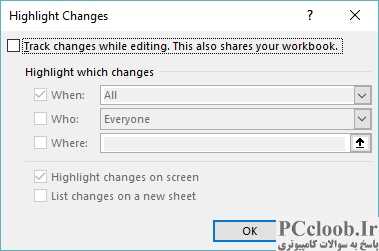
شکل 1. کادر محاوره ای Highlight Changes.
برای روشن کردن علامتگذاری ویرایش، کافی است کادر بالای کادر محاورهای را انتخاب کنید. اگر بعداً میخواهید علامتگذاری ویرایش را خاموش کنید، میتوانید این کادر محاورهای را دوباره نمایش دهید و کادر را پاک کنید.
با روشن بودن علامتگذاری ویرایش، میتوانید نحوه استفاده از این ابزار توسط اکسل را مشخص کنید. سه چک باکس در وسط کادر محاوره ای به شما این امکان را می دهد که مشخص کنید کدام تغییرات باید هایلایت شوند و چک باکس های پایین کادر محاوره ای نشان می دهد که برجسته ها چگونه ظاهر می شوند. چک باکسهای مرکزی (When، Who و Where) همانطور که در نکتهای بعد مورد بحث قرار میگیرد، بیشتر با حل و فصل تجدید نظرها ارتباط دارند.
حداقل، باید مطمئن شوید که چک باکس Highlight Changes On Screen انتخاب شده است. این باعث می شود ویرایش های کتاب کار شما قابل مشاهده باشد.